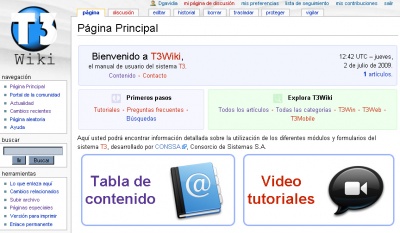Rutas de visita
De T3Wiki
(→Carga) |
|||
| Línea 10: | Línea 10: | ||
== Carga == | == Carga == | ||
| - | + | Para cargar o ingresar una nueva ruta de visita al sistema, realice el procedimiento que se especifica a continuación. | |
| - | + | ||
| - | + | #[[Ingreso a T3Win|Ingrese a T3Win]] como ''Analista de Ventas''. | |
| - | + | #Seleccione la opción ''Rutas de Visita'' del menú principal ''Ventas''. Se abre la ventana de ''Rutas de Visita''. | |
| - | + | #Seleccione la zona a visitar en el cuadro ''Zona de ventas''. | |
| - | + | #Haga clic en la pestaña que corresponda al día de la semana en que se hace la visita del cliente. | |
| - | + | #Haga clic en el botón ''Agregar''. Se abre la ventana ''Cliente''. | |
| - | + | #Haga doble clic en el cliente que corresponda. Se muestra el mensaje ''¿Esta seguro de crear esta ruta?''. | |
| - | + | #Haga clic en el botón ''Sí''. Se abre la ficha del cliente. | |
| - | + | #Seleccione el día correspondiente a la visita en el cuadro ''Fecha inicial''. | |
| - | + | #Seleccione el tipo de visita en el cuadro ''Tip. de visita''. | |
| - | + | #Haga clic en el botón ''Guardar''. Se muestra el mensaje ''La operación ha sido realizada correctamente''. | |
| - | + | #Haga clic en el botón ''Aceptar''. | |
| - | + | ||
| - | + | Una vez completado el procedimiento, la ruta ha sido ingresada al sistema. | |
| - | + | ||
| - | + | ||
| - | + | ||
| - | + | ||
| - | + | ||
== Modificación == | == Modificación == | ||
Revisión de 10:03 7 ago 2009
|
--Qué es, para que sirve (concepto administrativo corto), como lo maneja el sistema, particularidades-- texto texto texto textotexto textotexto textotexto textotexto textotexto textotexto texto. texto textotexto textotexto textotexto textotexto textotexto texto. texto textotexto textotexto texto vvtexto textotexto textotexto texto.texto textotexto textotexto textotexto textotexto texto. texto textotexto textotexto textotexto textotexto textotexto texto. texto textotexto textotexto texto vvtexto textotexto textotexto texto.texto textotexto textotexto textotexto textotexto texto.
Contenido |
Consulta
--Como consultar-- texto texto texto textotexto textotexto textotexto textotexto textotexto textotexto texto. texto textotexto textotexto textotexto textotexto textotexto texto. texto textotexto textotexto texto vvtexto textotexto textotexto texto.texto textotexto textotexto textotexto textotexto texto.
- texto texto
- texto texto
- texto texto
Carga
Para cargar o ingresar una nueva ruta de visita al sistema, realice el procedimiento que se especifica a continuación.
- Ingrese a T3Win como Analista de Ventas.
- Seleccione la opción Rutas de Visita del menú principal Ventas. Se abre la ventana de Rutas de Visita.
- Seleccione la zona a visitar en el cuadro Zona de ventas.
- Haga clic en la pestaña que corresponda al día de la semana en que se hace la visita del cliente.
- Haga clic en el botón Agregar. Se abre la ventana Cliente.
- Haga doble clic en el cliente que corresponda. Se muestra el mensaje ¿Esta seguro de crear esta ruta?.
- Haga clic en el botón Sí. Se abre la ficha del cliente.
- Seleccione el día correspondiente a la visita en el cuadro Fecha inicial.
- Seleccione el tipo de visita en el cuadro Tip. de visita.
- Haga clic en el botón Guardar. Se muestra el mensaje La operación ha sido realizada correctamente.
- Haga clic en el botón Aceptar.
Una vez completado el procedimiento, la ruta ha sido ingresada al sistema.
Modificación
--Como modificar-- texto texto texto textotexto textotexto textotexto textotexto textotexto textotexto texto. texto textotexto textotexto textotexto textotexto textotexto texto. texto textotexto textotexto texto vvtexto textotexto textotexto texto.texto textotexto textotexto textotexto textotexto texto.
- texto texto
- texto texto
- texto texto
texto textotexto textotexto texto vvtexto textotexto textotexto texto.texto textotexto textotexto textotexto textotexto texto.
Eliminación
--Como eliminar-- texto texto texto textotexto textotexto textotexto textotexto textotexto textotexto texto. texto textotexto textotexto textotexto textotexto textotexto texto. texto textotexto textotexto texto vvtexto textotexto textotexto texto.texto textotexto textotexto textotexto textotexto texto.
- texto texto
- texto texto
- texto texto
texto textotexto textotexto texto vvtexto textotexto textotexto texto.texto textotexto textotexto textotexto textotexto texto.
Véase también
- --Enlaces internos relevantes--
- --Enlaces internos relevantes--
- --Enlaces internos relevantes--
|